WORD文档标志及W键奥运五环的制作
Word 制作标志实例
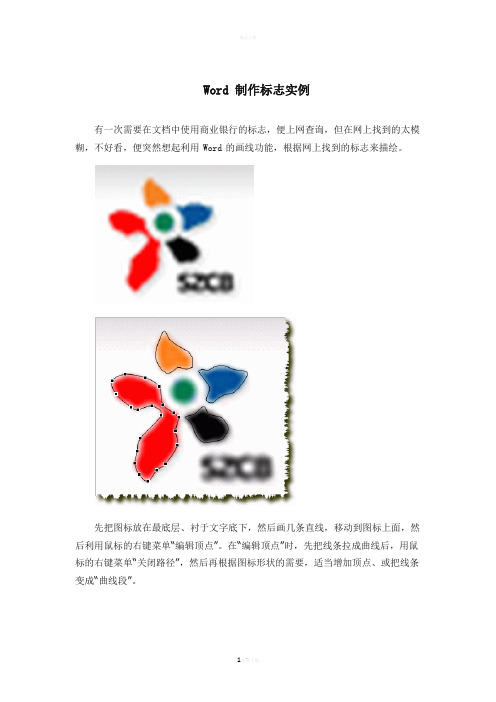
Word 制作标志实例
有一次需要在文档中使用商业银行的标志,便上网查询,但在网上找到的太模糊,不好看,便突然想起利用Word的画线功能,根据网上找到的标志来描绘。
先把图标放在最底层、衬于文字底下,然后画几条直线,移动到图标上面,然后利用鼠标的右键菜单“编辑顶点”。
在“编辑顶点”时,先把线条拉成曲线后,用鼠标的右键菜单“关闭路径”,然后再根据图标形状的需要,适当增加顶点、或把线条变成“曲线段”。
全部画好后,根据图标彩色,进行填色,最后再把线条颜色改为“无线条颜色”、把原图标移开或删除即可。
当然,如果要达到较理解的效果,还需多花点时间,慢慢地把标志“画”象。
特别声明:商业银行的标志属于商业银行所有,此处仅作为“教学”需要而引用。
奥运五环制作方法
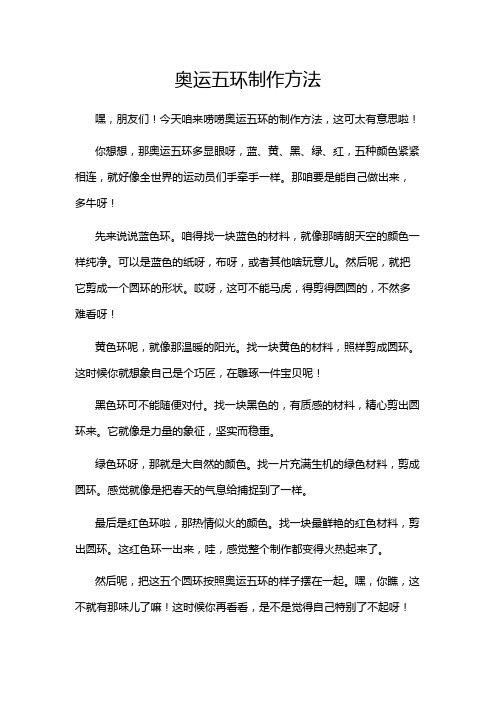
奥运五环制作方法
嘿,朋友们!今天咱来唠唠奥运五环的制作方法,这可太有意思啦!
你想想,那奥运五环多显眼呀,蓝、黄、黑、绿、红,五种颜色紧紧相连,就好像全世界的运动员们手牵手一样。
那咱要是能自己做出来,多牛呀!
先来说说蓝色环。
咱得找一块蓝色的材料,就像那晴朗天空的颜色一样纯净。
可以是蓝色的纸呀,布呀,或者其他啥玩意儿。
然后呢,就把它剪成一个圆环的形状。
哎呀,这可不能马虎,得剪得圆圆的,不然多难看呀!
黄色环呢,就像那温暖的阳光。
找一块黄色的材料,照样剪成圆环。
这时候你就想象自己是个巧匠,在雕琢一件宝贝呢!
黑色环可不能随便对付。
找一块黑色的,有质感的材料,精心剪出圆环来。
它就像是力量的象征,坚实而稳重。
绿色环呀,那就是大自然的颜色。
找一片充满生机的绿色材料,剪成圆环。
感觉就像是把春天的气息给捕捉到了一样。
最后是红色环啦,那热情似火的颜色。
找一块最鲜艳的红色材料,剪出圆环。
这红色环一出来,哇,感觉整个制作都变得火热起来了。
然后呢,把这五个圆环按照奥运五环的样子摆在一起。
嘿,你瞧,这不就有那味儿了嘛!这时候你再看看,是不是觉得自己特别了不起呀!
就这么几个圆环,却蕴含着全世界团结在一起的意义呢!
你说,制作奥运五环是不是挺简单又有趣呀?咱自己动手做一个,摆在家里,那也是咱对奥运精神的一种致敬呀!咱虽然不能像运动员们那样在赛场上拼搏,但咱可以用这种方式来表达对他们的支持呀!这奥运五环不只是几个圆环,它更是一种象征,一种力量,一种让全世界都连接在一起的魔力呀!所以呀,还等啥,赶紧动手试试吧!。
奥运彩色五环制作44步(学习笔记

奥运彩色五环制作44步(学习笔记此“学习笔记”是我在2月26日博文内容的一部分,因为是后来编辑时加上的,有些朋友没有看到,所以在这里再刊登一遍,供参考。
奥运彩色五环制作44步(学习笔记)为了头不昏,眼不花,我细分为44步,类似的也写出来。
1、打开photoshop界面,点击“文件”→点击“新建”;2、设置各参数,宽 35厘米,高25厘米(也可以另设不同参数),分辨率72像素/英寸,模式RGB,内容白色,预设大小P.A4纸→点击“好”。
3、点击界面右侧“图层面板”下面倒数第二个按钮“新建图层”;4、当图层面板上出现“图层1”时,可双击“图层1”,改名为“蓝”,以便于以后调整五环位置;5、点击矩形选框工具中的“椭圆选框工具”;6、按住“shift”+鼠标拖,拉出正圆;7、点击左侧工具栏“前景色”方框,自动打开“拾色器”,上下拖动颜色滑杆旁的白色小三角,或把鼠标放到色域图内,鼠标变成小圆圈,选择需要的颜色,→点击“好”。
8、按住“shift”,点击“delete”,正圆变成有蚂蚁线的蓝色的圆;9、点击上方菜单栏“选择”→“变换选区”;10、按住“shift”+“alt”键,鼠标放在右下角控点,往圆中间推动,推动的长度就是圆环的宽度;11、点击菜单栏下一行的“√”;12、点击“delete”键,删除中间部分,第一个蓝色圆环完成。
13、再做第二个圆环。
鼠标点击蓝环的图层,往右下角图层面板下面倒数第二个“创建新图层”按钮上拖,出现“图层1副”,并将复制的蓝图层改名为“黑”,以便于以后调整五环的位置;14、点击“魔术棒”工具,在蓝环中蓝色的地方点击,蓝环出现两圈蚂蚁线,改变前景色为黑色,颜色选择的操作同第七步;15、按住“alt”+“delete”键,蓝环变黒环;16、点击左侧移动工具,拖出一个黒环,这时界面出现一个蓝环和一个黒环。
17、重复同样的步骤,完成其他三个环。
即:鼠标点击黑环的图层,往右下角图层面板下面倒数第二个“创建新图层”按钮上拖,出现“图层黑副”,并将复制的黑图层改名为“红”,以便于以后调整五环的位置;18、点击“魔术棒”工具,在黑环中黑色的地方点击,蓝环出现两圈蚂蚁线,改变前景色为红色,颜色选择的操作同第七步;19、按住“alt”+“delete”键,黑环变红环;20、点击左侧移动工具,拖出一个红环,这时界面出现一个蓝环、一个黒环和一个红环。
做五环
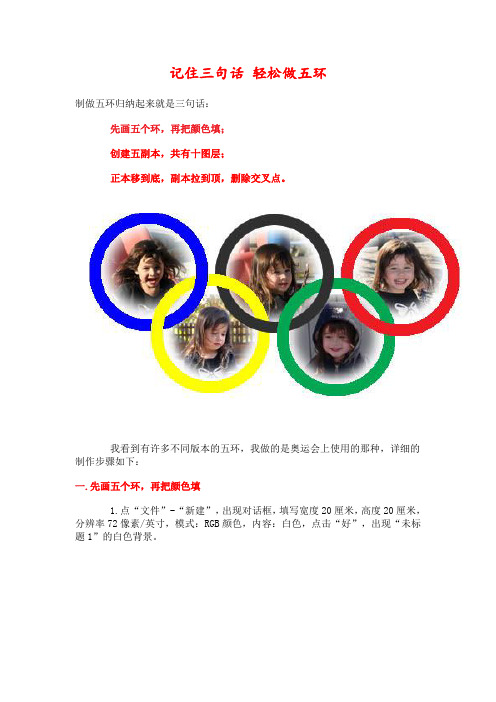
记住三句话轻松做五环制做五环归纳起来就是三句话:先画五个环,再把颜色填;创建五副本,共有十图层;正本移到底,副本拉到顶,删除交叉点。
我看到有许多不同版本的五环,我做的是奥运会上使用的那种,详细的制作步骤如下:一.先画五个环,再把颜色填1.点“文件”-“新建”,出现对话框,填写宽度20厘米,高度20厘米,分辨率72像素/英寸,模式:RGB颜色,内容:白色,点击“好”,出现“未标题1”的白色背景。
2.点击图层调板下面的“创建新的图层”按钮,出现“图层1”。
3.点击“椭圆选框工具”,设羽化值=0,在图层1画布上拉出一个圆形的蚂蚁线(方法:把鼠标放在圆心,按下鼠标左键,然后按键盘上的“Alt键”+“Shift键”,鼠标向右下方拉出圆,先松开鼠标,然后松开Alt+Shift 键)。
4.设前景色为兰色(方法:移动鼠标到“色板”调板上,点击兰色,出现对话框,点击“好”),按键盘的Alt+Delete键,蚂蚁线内填充兰色。
5.点击“选择”-“变换选区”。
6.兰色圆外面出现细线方框,鼠标放在其一个角上,按键盘的Alt+Shift 键,鼠标向中心拉一点松手,兰色圆内出现蚂蚁线圆圈,点击标题栏上的“V”(勾),细线方框消失。
7.按键盘的Delete键,,兰色圆变为圆环。
8.用魔棒工具点击圆环,圆环内外都出现蚂蚁线。
9.按键盘的“Ctrl+C”键1次,接着按“Ctrl+V”键4次,图面上出现2个圆环,右下角的图层调板上显示出现“图层2”、“图层3”、“图层4”、“图层5”。
10.点击“图层5”,用移动工具从下面的兰色圆环中取出一个环放在稍稍右上角位置上,现在有3个圆环。
11.点击”图层4“,用移动工具从下面的圆环中再取出一个环放在稍稍左上角位置上,现在有4个圆环。
12.点击”图层3“,用移动工具将下面的圆环移至右上角位置上,现在仍有4个圆环。
13.点击”图层2“,用移动工具从最左面的圆环中取出一个环放在上面中间位置上,现在有5个圆环。
《奥运五环》运用Photoshop进行图形图像的加工与处理
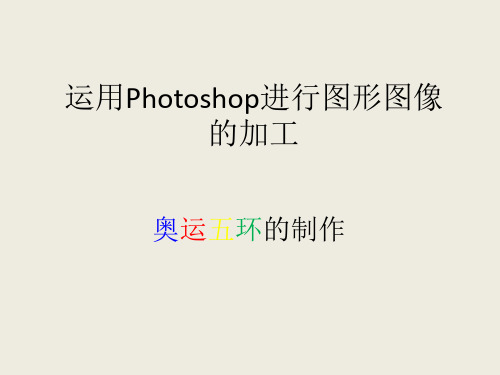
五环的制作过程
• 1.新建文件:800*600,分辨率150,背景白 色,颜色模式RGB。
• 2.新建图层1,用椭圆选框工具绘制一个正 圆选区。按住键盘alt+shift即可绘制正圆。 在选区中填充蓝色。
在拾色器中将前景色设置为蓝色 RGB(0,0,255),再按住键盘上 的Alt+Delete键给选区填充颜色。
• 3. ①在蓝色选区内单击鼠标右键,执行选择 ---变换选区,按住SHIFT+ALT键,中心点不变 等比例缩小,ENTER确认。
• ②按DELETE键删除选区中的像素。CTRL+D 取消选择。
• 4.将“图层1”重命名 为“蓝色”,新建4个 图层,分别命名为“ 黑色”、“红色”、 “黄色”、“绿色” 。
• 7.参考上一步骤制作出其他圆环相扣的效果 ,最终效果图:
• 本节课重点: • 1.椭圆工具制作圆环的使用方法 • 2.图层的使用(新建、重命名、
移动)
• 难点 • 图层叠加的制作
双击图层名称即可对图层进行重命名。
• 5.按住Ctrl键,单击“蓝色”图层,将制作
好的蓝色圆环载入选区,给另外四个图层 填充相应的颜色,Ctrl+D取消选区。并按住 Shift+方向键将五环移动至相应位置。
• 6.环环嵌套:先选中“蓝色”图层,用椭圆
工具选中黄环蓝环相交的部分,鼠标执行图 层—新建—通过拷贝的图层(Ctrl+J),然后 把新图层移动至“黄色”图层的上方。
运用Photoshop进行图形图像 的加工
奥运五环的制作
奥林匹克五环标志是由皮埃尔- 德- 顾拜旦 先生(1896年至1925年任国际奥林匹克委员会主席,奥林匹克
会徽、奥林匹克会旗设计者。他终生倡导奥林匹克精神,被誉 为“现代奥林匹克之父”。顾拜旦不仅是国际体育活动家,同
获取图像之绘制奥运五环
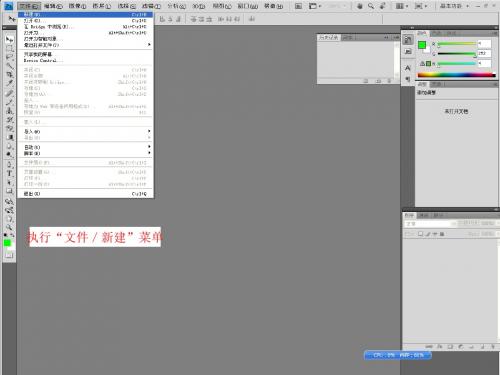
选择路径工具拖拉框选两个圆
路径工具
去除重叠区域
中心水平对齐
中心竖直对齐
调整成同心圆后点组合按钮,完成组合
在圆环上击右键选择“建立选区”
改成选区才能 涂色噢!
出现对话框选“确定”按钮
载入后的选区
若工具栏显示的是渐变工具 右击出现菜单选取油漆桶工具
油漆桶工具
先将“前景色”设为黑色再用油漆桶涂色
前景色工具
移动按钮
紫环的制作方法:
一、移动选区
紫环的制作方法:
二、改变前景色
前景色工具
油漆桶工具
紫环的制作方法:
三、填充颜色
同法绘出其他三个环
取消选区:ctrl+D
移动按钮
利用移动按钮组合成五擦工具, 右击后出现菜单再点选橡皮擦工具
新建图层按钮
为了方便管理给各个层分别改名为 黑、紫、红、绿、黄 方法: 分别在“图层1”……“图层”5字样上 双击选中变蓝后改名
修改后如图
若工具栏中显示此图中其他5种工具之一 击右键出现此菜单后单击选椭圆工具
按住shift 键的同时拖拉画出两个大小不一的正圆
椭圆工具
若工具栏显示另一种白色直接选择工具 右击在菜单中选择黑色路径选择工具
执行“文件/新建”菜单
在弹出的对话框中设置文档“名称”、图像的宽度和高度。
设置后如图,点击“确定”按钮完成文档创建。
单击新建图层按钮依次建5个层 用来分别放置5个环
图层就像是透明的玻璃。在各层 上绘制不同的图像叠加后构成整 体图形。 特点:相互独立,去掉一层不影 响整体构图,便于构图过程中的 增删修改操作。
制作环环相套的效果:
橡皮擦工具 选择橡皮工具,分别选定黄色和绿色图层,擦除相应 部分的颜色,得到环环相套的效果
python奥运五环代码
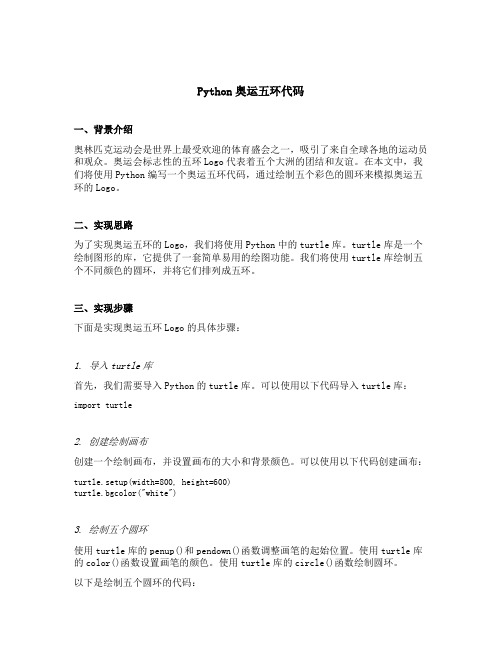
Python奥运五环代码一、背景介绍奥林匹克运动会是世界上最受欢迎的体育盛会之一,吸引了来自全球各地的运动员和观众。
奥运会标志性的五环Logo代表着五个大洲的团结和友谊。
在本文中,我们将使用Python编写一个奥运五环代码,通过绘制五个彩色的圆环来模拟奥运五环的Logo。
二、实现思路为了实现奥运五环的Logo,我们将使用Python中的turtle库。
turtle库是一个绘制图形的库,它提供了一套简单易用的绘图功能。
我们将使用turtle库绘制五个不同颜色的圆环,并将它们排列成五环。
三、实现步骤下面是实现奥运五环Logo的具体步骤:1. 导入turtle库首先,我们需要导入Python的turtle库。
可以使用以下代码导入turtle库:import turtle2. 创建绘制画布创建一个绘制画布,并设置画布的大小和背景颜色。
可以使用以下代码创建画布:turtle.setup(width=800, height=600)turtle.bgcolor("white")3. 绘制五个圆环使用turtle库的penup()和pendown()函数调整画笔的起始位置。
使用turtle库的color()函数设置画笔的颜色。
使用turtle库的circle()函数绘制圆环。
以下是绘制五个圆环的代码:# 绘制蓝色圆环turtle.penup()turtle.goto(-110, -50)turtle.pendown()turtle.color("blue")turtle.circle(45)# 绘制黄色圆环turtle.penup()turtle.goto(0, -50)turtle.pendown()turtle.color("yellow")turtle.circle(45)# 绘制黑色圆环turtle.penup()turtle.goto(110, -50)turtle.pendown()turtle.color("black")turtle.circle(45)# 绘制绿色圆环turtle.penup()turtle.goto(-55, -100)turtle.pendown()turtle.color("green")turtle.circle(45)# 绘制红色圆环turtle.penup()turtle.goto(55, -100)turtle.pendown()turtle.color("red")turtle.circle(45)4. 隐藏画笔使用turtle库的hideturtle()函数隐藏画笔。
《巧绘奥运五环》课件
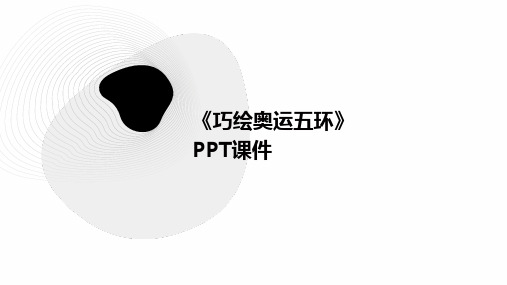
画纸
选择一张合适的画纸,确 保表面质地适中,不易透 色。
调色盘
用于混合和调制颜料,确 保颜色均匀。
颜料
准备蓝色、黑色、红色、 黄色和绿色颜料,确保颜 色鲜艳且纯正。
开始绘制
画第一个圆环
使用蓝色颜料,按照 规定的比例和位置, 画出第一个圆环。确 保圆环线条流畅,颜 色均匀。
画第二个圆环
使用黑色颜料,紧挨 着第一个圆环画出第 二个圆环。同样确保 线条流畅,颜色均匀 。
Part
04
常见问题与解决方法
如何保持颜色均匀?
颜色均匀
在绘制奥运五环时,保持颜色均匀是关键。首先,要选择合适的画笔和颜色,确保它们的质量和纯度。其次,在绘制过程中 ,应尽量减少画笔在纸面上的停留时间,以免造成颜色混合或晕染。最后,完成绘制后,可以使用校色工具对五环的颜色进 行微调,确保它们之间的颜色差异最小化。
如何避免绘制错误?
避免错误
绘制奥运五环时,避免错误至关重要。首先,要仔细核对每个环的形状和比例,确保它们符合国际奥 委会的规定。其次,在绘制过程中,应保持专注和耐心,避免因为疏忽或急躁而出现错误。最后,如 果发现错误,应及时使用橡皮擦工具进行修正,并重新绘制有误的部分。
如何处理细节问题?
处理细节
《巧绘奥运五环》 PPT课件
• 奥运五环的起源与意义 • 奥运五环的绘制技巧 • 实际绘制步骤与示例 • 常见问题与解决方法 • 学生作品展示与评价 • 总结与展望
目录
Part
01
奥运五环的起源与意义
起源
1914年,国际奥委会在巴黎召开了一 次全体会员大会,庆祝奥运会复兴10 周年。为了纪念这个具有历史意义的日 子,国际奥委会决定在奥运会会旗上绘
